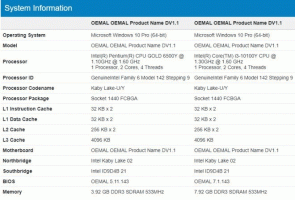Tarçın için Pano Geçmişi Uygulaması

Varsayılan olarak, Tarçın masaüstü ortamında pano geçmişi uygulaması yoktur. Tarçın'daki panele nasıl ekleyebileceğiniz ve pano içeriği için kullanışlı bir geçmiş özelliği nasıl elde edebileceğiniz aşağıda açıklanmıştır.
Tarçın, Linux Mint'in amiral gemisi masaüstü ortamıdır. Modern GTK+ 3 çerçevesi tarafından desteklenen harika efektlerle hoş bir görünüme sahiptir. Zengin özelliklere sahiptir ve eklentiler, masaüstü uygulamaları ve uygulamalarla genişletilebilir. Çok özelleştirilebilir.
Paneli çeşitli uygulamaları destekler. Ancak, pano geçmişinizi izlemek için kullanışlı uygulama kutudan çıkar çıkmaz. Hadi ekleyelim.
Öncelikle Gpaste uygulamasını yüklemeniz gerekiyor. Pano değişikliklerini izleyen bir arka plan programı ve kullanıcının geçmişi görmesini sağlayan bir UI uygulamasıdır.
Gpaste'i yükleyin
- Menü -> Yönetim -> Yazılım Yöneticisi'ne gidin.
- İstendiğinde şifrenizi girin:
- Aşağıda gösterildiği gibi Gpaste'i arayın:
- Gpaste uygulamasını yükleyin:
- Gril1.2-gpaste-4.0 paketini kurun:
- Gpaste-applet paketini kurun:
Şimdi tek yapmanız gereken Cinnamon'ın paneli için uyarlanmış bir Gpaste uygulaması eklemek. Bu çok kolay.
Tarçın'a bir pano geçmişi uygulaması ekleyin
- Menü -> Tercihler -> Uygulamalar'a gidin.
- Applet'lerde, "Mevcut uygulamalar (çevrimiçi)" sekmesine gidin.
- Gpaste uygulamasını arayın. Listede "Gpaste Reloaded" adlı uygulamayı işaretleyin ve "Seçili öğeleri yükle veya güncelle" düğmesini tıklayın:
- Şimdi, ilk "Applets" sekmesine gidin ve orada Gpaste Reloaded uygulamasını bulun:
Artık Tarçın panelinin tepsi alanında çalışan bir pano uygulamanız var:
Pano geçmişinizi görmek için tıklayın. Bu kullanışlı uygulama, sizi panodaki bazı önemli verileri kaybetmekten kurtaracak ve masaüstü ortamının kullanılabilirliğini iyileştirecektir.